先日、Garoon(ガルーン)のワークフロー申請時にkintoneのデータを参照できるプラグイン「CROSSLink Grワークフロー連携 by kintone」がクロス・ヘッド株式会社からリリースされました。
前回のブログにて、設定から実際にデータ参照するところまでをご紹介しました。
Garoonのワークフロー申請時にkintoneのデータを参照!「CROSSLink Grワークフロー連携 by kintone」を使ってみた~設定編~
今回はこちらのプラグインの便利な機能に注目し、どんなシーンで活用できそうか考えてみたいと思います!
目次
・kintoneで設定している権限を利用できる
・kintoneAPIクエリでレコードの抽出条件を設定できる
・「ガルキンワークフロー連携プラグイン」で、ワークフローで最終承認された申請データをkintoneの任意のアプリに登録!
kintoneで設定している権限を利用できる
プラグインの認証方式を「ログインユーザーの権限で認証する」にすると、kintoneで設定している権限を用いるので、例えば“自分の所属部署のレコードのみ閲覧可”といったkintoneの権限設定が検索時にも反映されます。
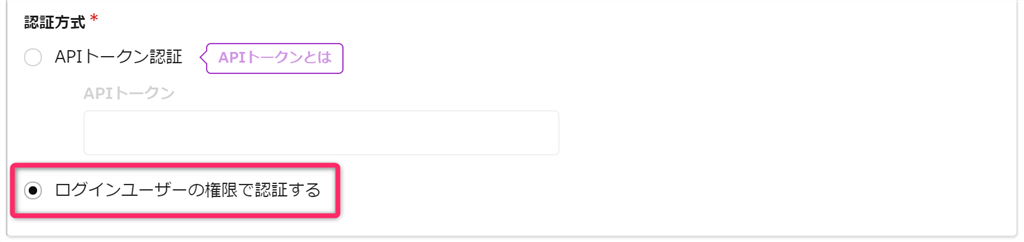
参照するkintoneアプリの[レコードのアクセス権]画面を開きます。
“部署名フィールドが「開発部」になっている場合、レコードを閲覧できるのは開発部に所属するユーザーのみ”という設定をしてみました。
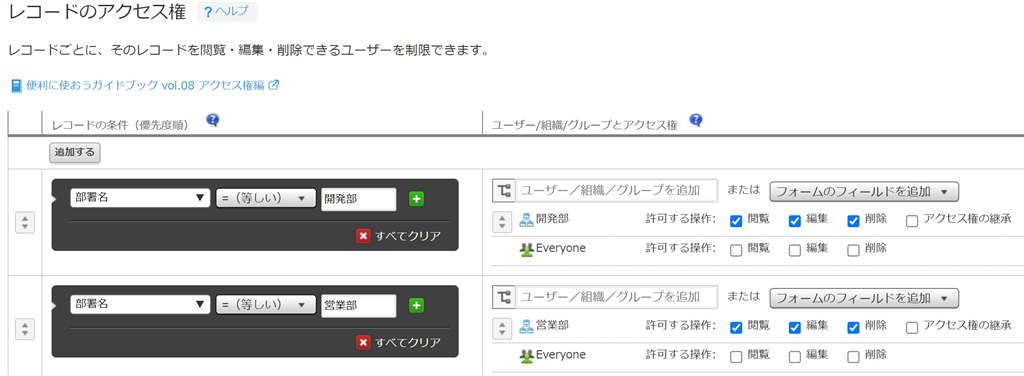
申請作成画面にて、開発部に所属する佐藤昇さんがクリックすると、部署名フィールドが「開発部」になっているデータのみ表示されました!
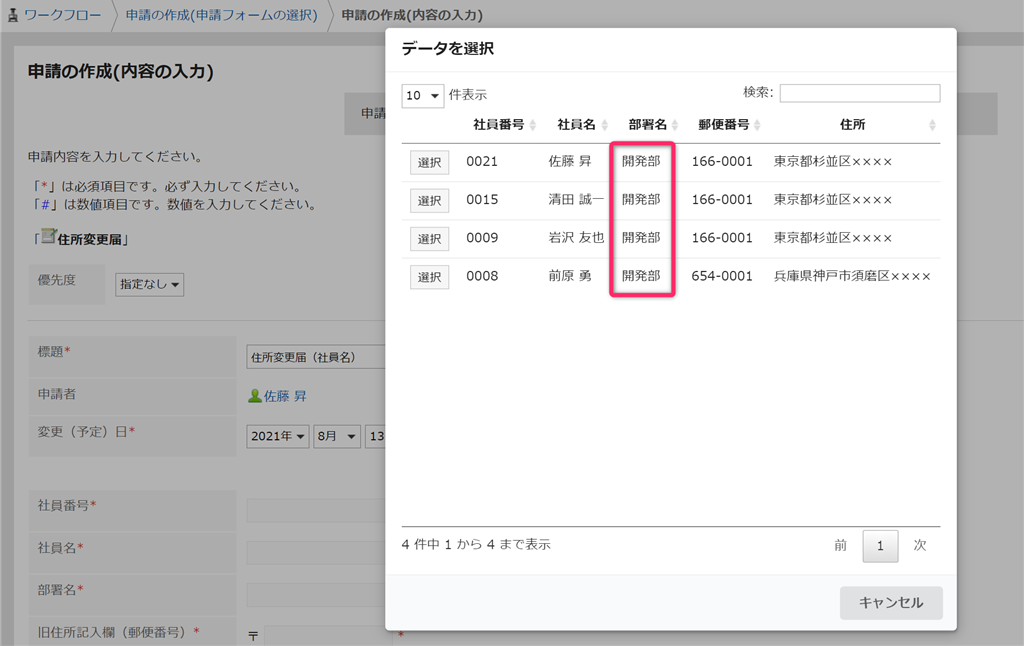
kintoneの権限設定が反映されるので、kintoneアプリとGaroonのワークフローを両方とも利用している場合でも個別の設定がいらないので便利ですね。
kintoneAPIクエリでレコードの抽出条件を設定できる
kintoneAPIクエリでレコードの抽出条件を設定することができます。
参照するkintoneアプリの中で、「退職済み」にチェックが入っているレコードは検索時に表示させないようにしたいと思います。
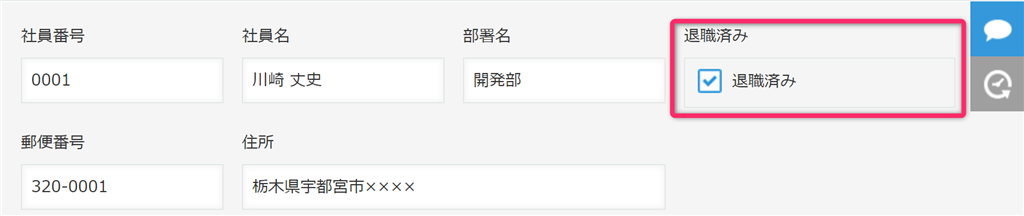
このアプリだと、社員番号0001~0003のレコードが「退職済み」になっているので、このレコード以外が表示されればOKということですね。
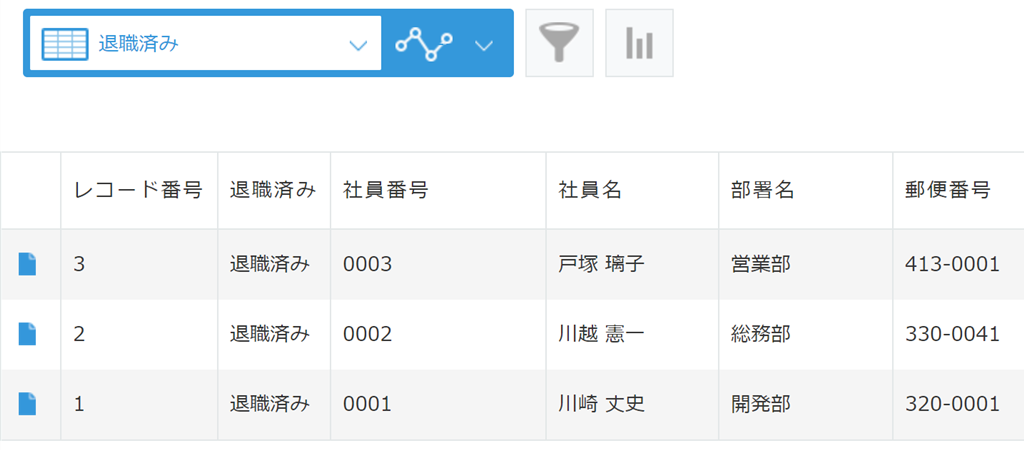
プラグインの[詳細設定]画面を開き、レコードの抽出条件の欄にクエリを入力します。
退職済みにチェックがついていないレコードのみ抽出したいので、「退職済み not in (“退職済み”)」と入力してみます。
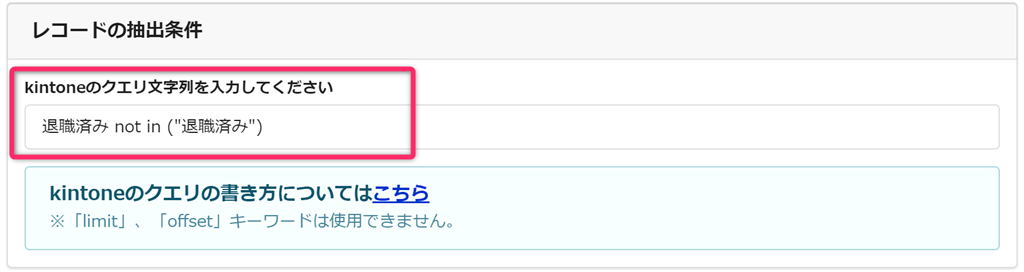
申請作成画面にて検索ボタンをクリックします。
退職済みにチェックがついていた社員番号0001~0003のデータが表示されなくなりました!
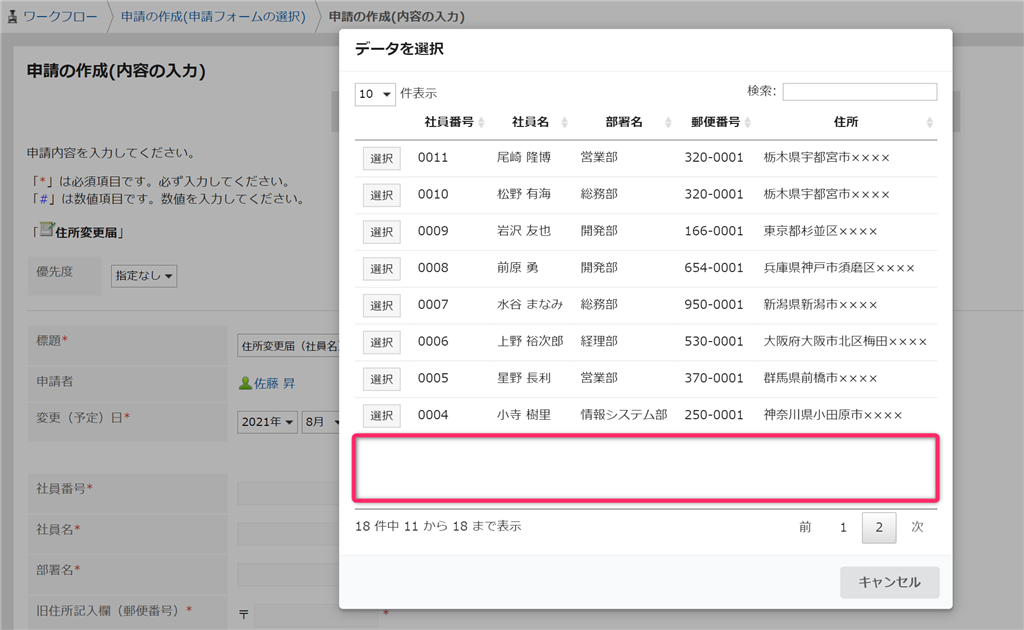
各申請に合わせて抽出条件を設定しておくことで、公開したくない情報を非表示にしたり、必要な情報をスムーズに探し出すことができます。
kintoneのクエリの書き方については、以下のサイトをご覧ください。
kintone API のクエリの書き方の基本(cybozu developer network)
「ガルキンワークフロー連携プラグイン」で、ワークフローで最終承認された申請データをkintoneの任意のアプリに登録!
弊社でもGaroonとkintoneの連携プラグインを提供しています。
Garoonのワークフローで最終承認された申請データをkintoneの任意のアプリに登録することができる「ガルキンワークフロー連携プラグイン」です。
ガルキンワークフロー連携プラグイン
「CROSSLink Grワークフロー連携 by kintone」と「ガルキンワークフロー連携プラグイン」を組み合わせることで、申請作成からデータ管理までをよりスムーズに行えます。
実際に試してみたいと思います。
流れとしては以下のようなイメージです。
[社員名簿]アプリの情報を利用して、ワークフローを作成し、申請。
申請が認証されたら、[住所変更申請管理]アプリに自動でデータ登録される、という流れです。
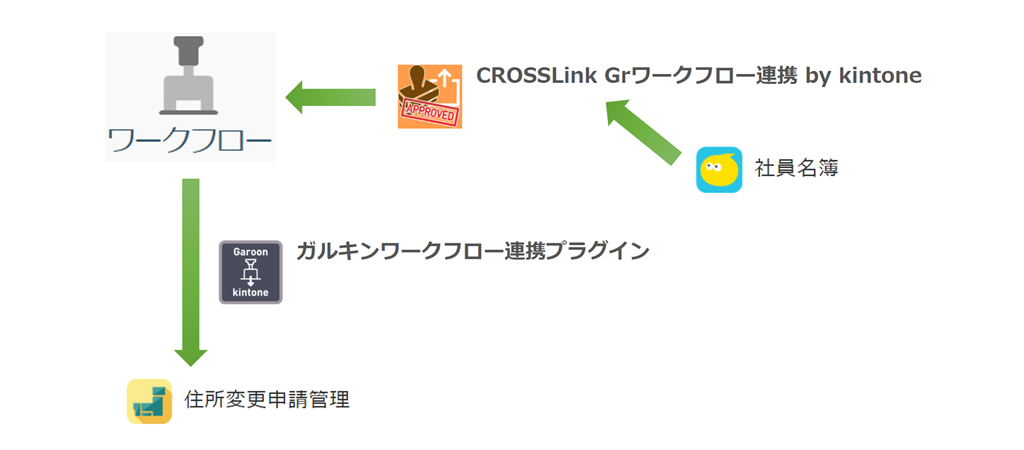
※「CROSSLink Grワークフロー連携 by kintone」は設定済みとします。
「ガルキンワークフロー連携プラグイン」の設定を行います。
申請が認証されたときにデータ登録されるアプリとして、[住所変更申請管理]アプリを用意します。
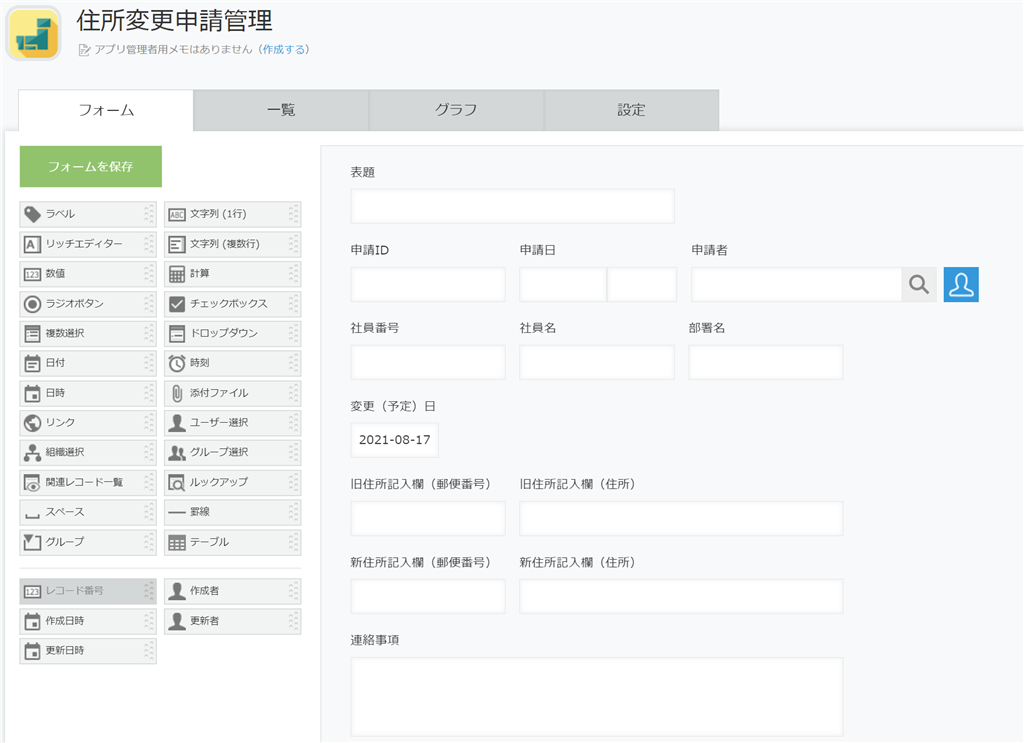
ガルキンワークフロー連携プラグインの[詳細設定]画面にて設定を行います。
こちらで、Garoonの申請項目に紐づける[住所変更申請管理]アプリのフィールドを指定します。
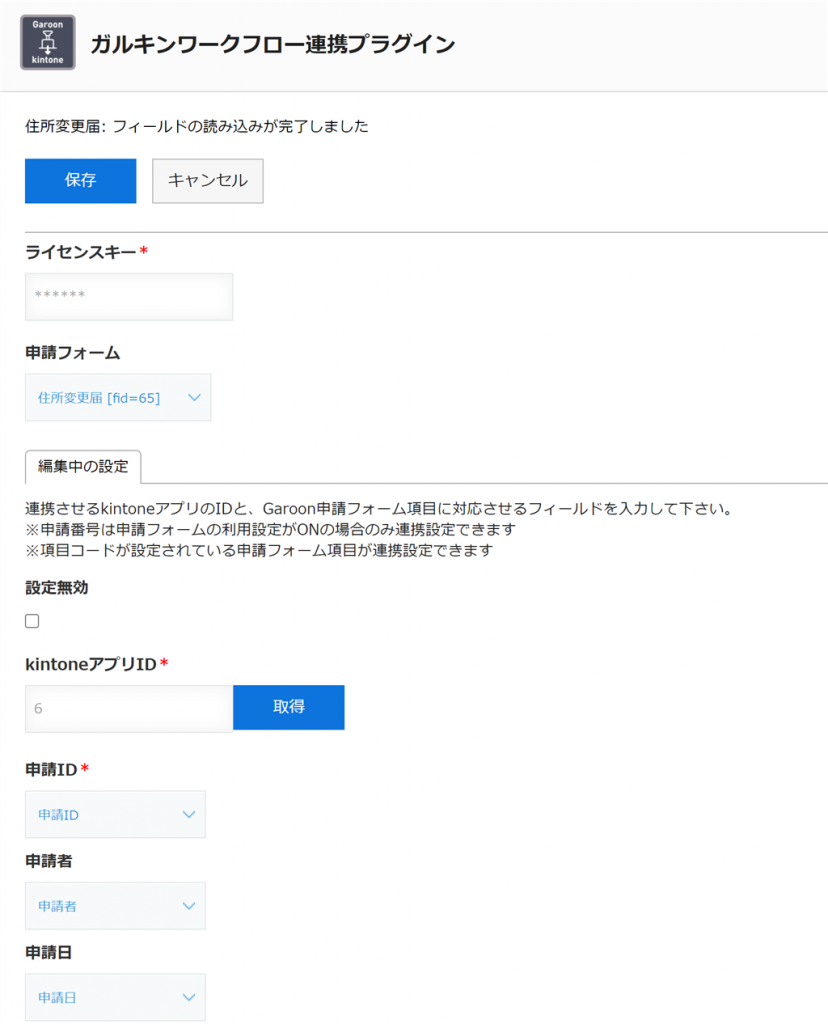
住所変更届を作成してみましょう。
検索ボタンをクリックして、[社員名簿]アプリに登録してあるデータを入力します。
その他の必要事項も全て入力し、住所変更届を申請します。
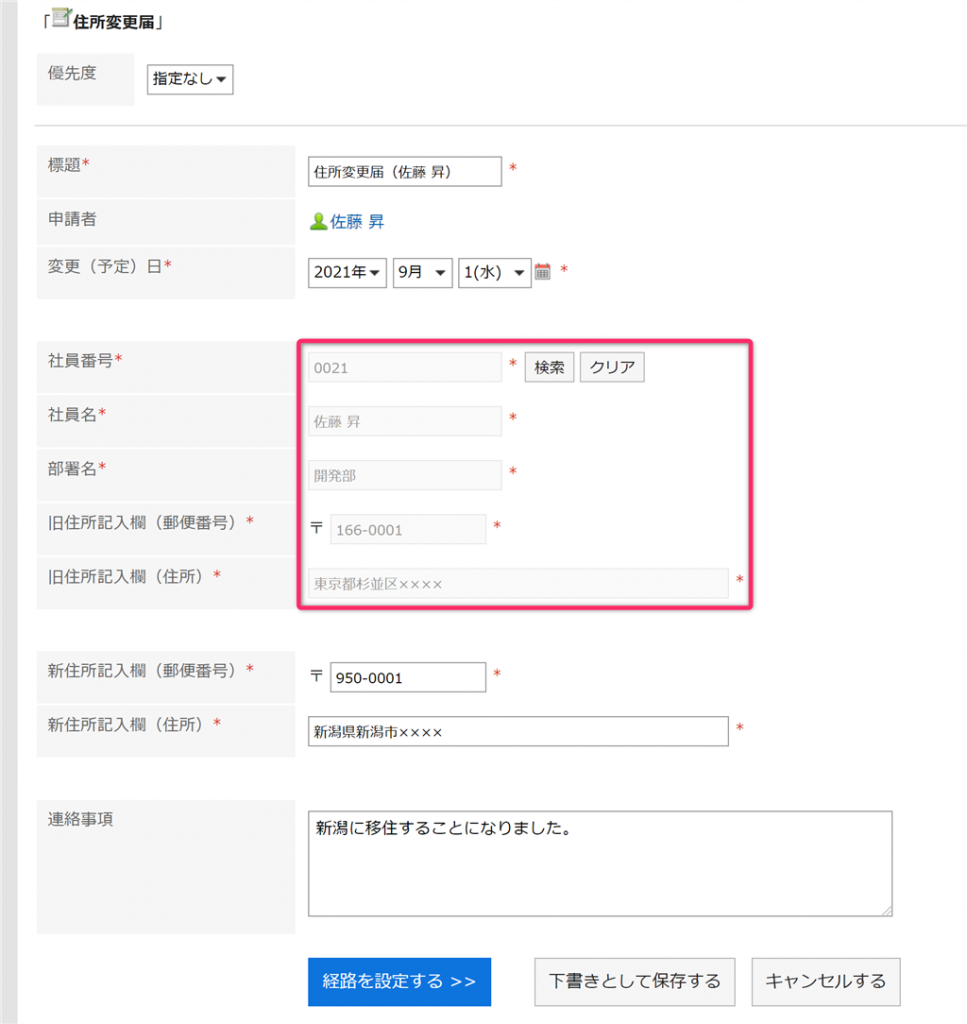
最終承認者が、「承認する」ボタンをクリックします。
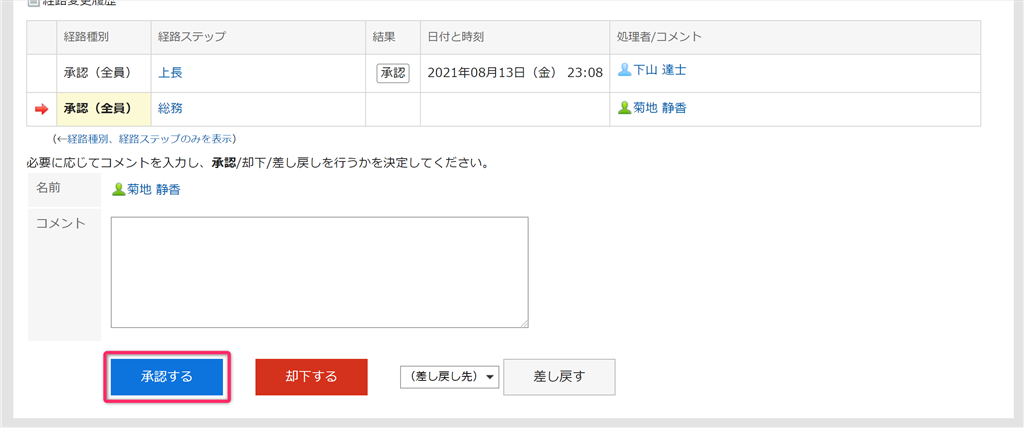
「kintoneにレコードが登録されました」というメッセージが表示されました。
レコードURLのリンクをクリックします。
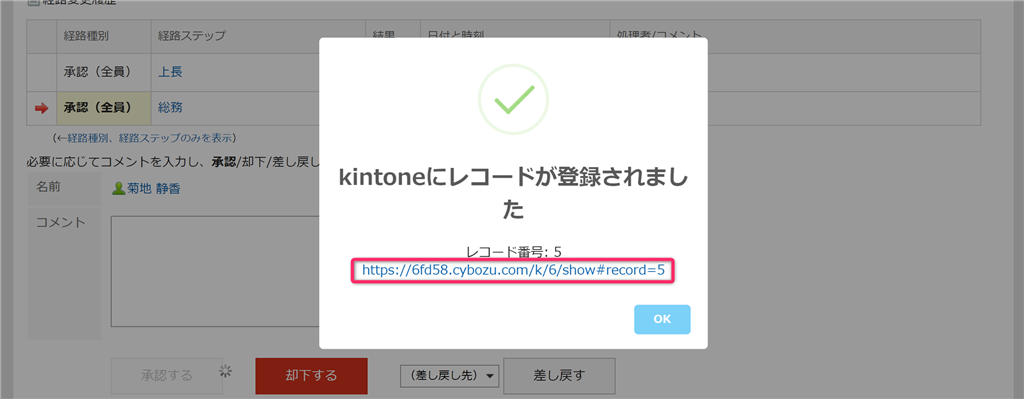
[住所変更申請管理]アプリのレコードに遷移しました。
先ほど認証された申請データが、レコード上に登録されています!
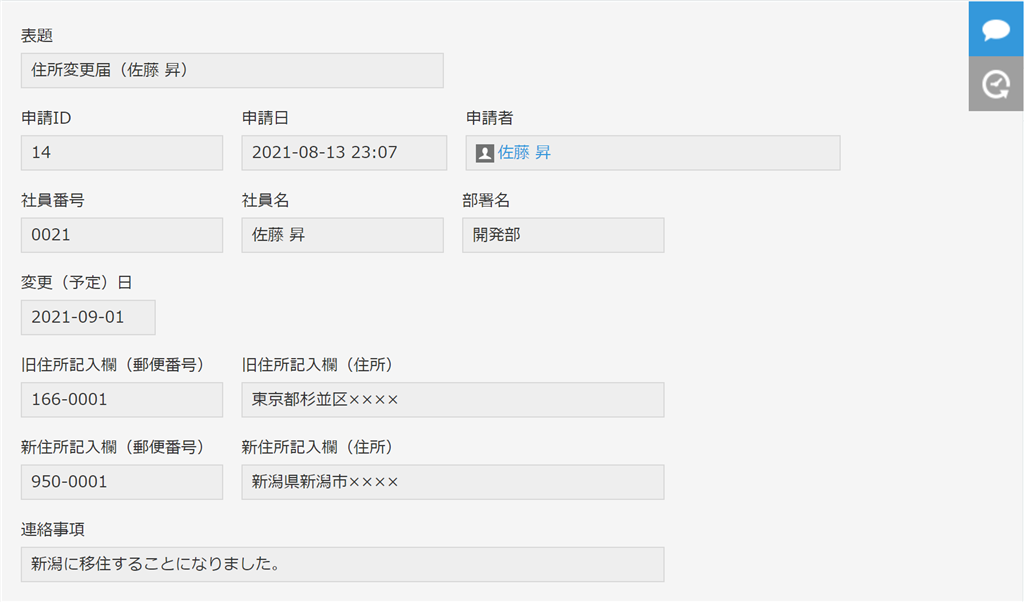
承認された申請データをkintoneアプリに保管しておくことで、データを別のアプリに利用したり、情報の整理がしやすくなります。
おわりに
いかがでしたでしょうか?
抽出条件を設定したり、他のGaroonプラグインを組み合わせて利用することで、より業務に合った使い方ができそうですね。
また、プラグインの認証方式を「APIトークン認証」にすると、kintoneアカウントを持っていないユーザーでもデータを表示することができます。
kintoneは管理者や総務など一部の人しか利用していないといった企業もあるかと思います。
kintoneアカウントを持っていない社員でもkintoneに登録してあるデータを参照できるので、社内全体での業務改善に役立ちそうですね。
「CROSSLink Grワークフロー連携 by kintone」は、現在、30日間無料でお試しできる無料トライアル版が公開されています。
ぜひこの機会にお試しください。
CROSSLink Grワークフロー連携 by kintone(クロス・ヘッド株式会社Webサイト)
弊社では初回開発無料の定額39万円でkintoneアプリを開発する定額型開発サービス「システム39」を提供しております。プラグインの設定も要件によってはプラン内で行えますので、お気軽にご相談ください。
*Webでの打ち合わせも可能です。



